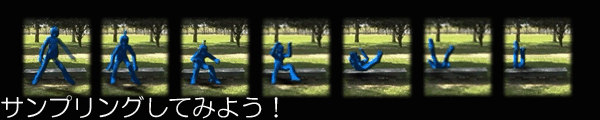| ■すべてのマーカの追尾が終了したら、PV
BODYを追加してください。
※ ここで演技者の身長を入力するだけです。 設定後でも微調整は随時行えます
■腕や脚、そして胴の長さなど演技者とできるだけ近い体系に調整してください。メニューバーにある「Move」をクリックして、伸ばしたり縮めたりすることができます。演技者と合成したりするなどして作業を行ってください。
■最後にAttach PV Bodyを選択すると図4のようなウィンドウが開きます。トレースを行った各マーカにあったそれぞれの関節にマーカをドラッグしてください。
すると、トレースを行ったマーカにPV BODYが足され、追尾した動きに合わせてPV BODYがその動きを再現します
|